スカルプティングメッシュ
様々なツール形状でメッシュを立体的に成形します。例えば、半球状の窪みや円すい形の突起を作成したり、フィーチャーラインで断面を作る際に活用できます。
メッシュのある領域を押し出し/引張ることにより形状を変更し、メッシュ上に窪みや突起を作ることができます。
ツール形状には、ball、cone、cylinder、node list、line、plane、surface、およびmeshが含まれます。異なるタイプの成形を簡単に行うには、異なるツールを活用します。例えば、丸みを帯びた底面と終端を持つ湾曲した溝を作るにはnode listまたはline listに加えてballを使用しますが、V-型の溝を作るにはconeを使用します。ballを使うと半球状の窪みや隆起を、coneを使うと円すい状の穴や尖った突起を作ることができます。下の図は、節点リストと"ball"ツールを使って隆起を作成する様子を示しています:
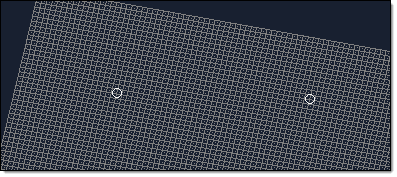
図 1. 2つの節点を選択し、ツールを適用していない状態
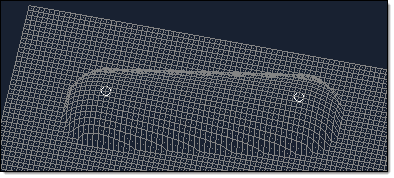
図 2. メッシュにballツールを適用した状態. メッシュ上でBallツールを1つの節点から別の節点まで転がしたようにその形状が変更されます。
- Morphリボンで、Morphツールセットの横の矢印をクリックし、Sculptingを選択します。
-
Morph: Sculptingダイアログでパラメータを定義します。
パラメータ 動作 Sculpting Tool 成形に使用する基本シェイプを選択します。 cylinderまたはplaneで成形する場合、新たに(ラベルのない)planeおよびvectorセレクターがツールラベルの下に表示されます。base nodeセレクターもと共にこれを使用して円筒の軸またはplaneツール自体を定義します。
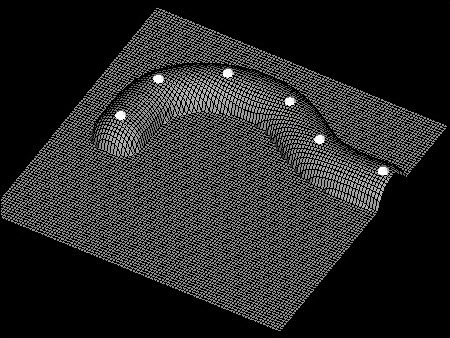
図 3. Ball図 3では、ballツールが節点リストに適用されています。
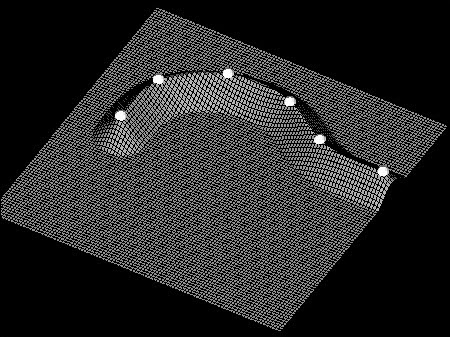
図 4. Cone図 4で、coneツールがオフセット付きで節点リストに適用されています。円錐の先端は、節点リストに沿って移動されるため、成形されるメッシュに沿って節点リストが選択された場合、モーフィングは行われません。この例に示すとおり、メッシュサーフェスを円すいツールで押し出すには、オフセットを使用します。
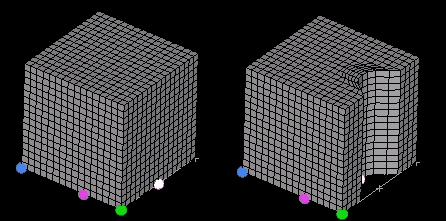
図 5. Cylinder図 5では、1つのポイントにおいてcylinderツールで立方体が成形されています。メッシュの圧縮がメッシュのボディにまで拡張されていることがわかります。
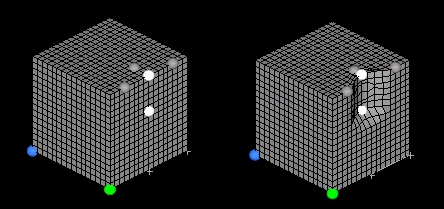
図 6. Node List図 6では、立方体がパス(白い円)に沿って節点リスト(灰色の円)で成形されています。
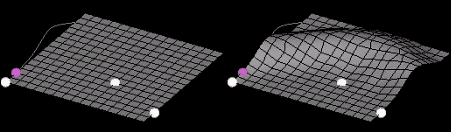
図 7. Line図 7では、メッシュのスカルプティングにlineツールが使用されています。ベースポイント(紫の円)がパス(白の円)を基準としてラインを配置するために使われているのが確認できます。
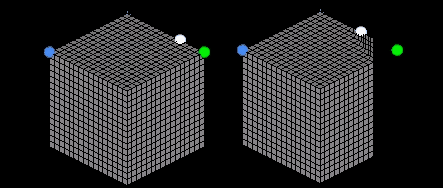
図 8. Plane図 8では、ソリッドキューブのスカルプティングにplaneツールが使用されています。1つの節点がパスに使用され、メッシュの圧縮率0.5が選択されています。成形の方向がプレーンの法線方向とは異なっていることがわかります。

図 9. Surface図 9では、メッシュのスカルプティングにsurfaceツールが使用されています。1つの節点がパスに使用されています(メッシュの圧縮によりモーフィングされる)。ツールの両側のテーパー角(45度)の影響、およびツールのエッジで大きなメッシュの歪みの発生を防止している様子がわかります。
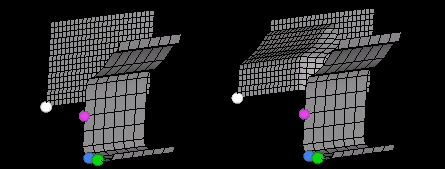
図 10. メッシュ図 10では、別のメッシュのスカルプティングにmeshツールが使用されています。パスはターゲットメッシュ上にあり、ベース節点はツールの主なフェイス位置にあるため、成形にはオフセットが使用されました。
Radius ツールの大きさを指定します。 制約事項: ball とcylinderにのみ使用できます。Taper Angle ツールのテーパー角度を指定して、変形結果のテーパーを変更します。 ツールのテーパーは、与えられた角度で成形方向と反対に伸びるツール周りの覆いのようなものです。たとえば、ポイントへのテーパーは円錐になります。テーパーは、成形された領域とされない領域との間の移行をスムーズにします。
制約事項: node list、line、surface、meshツールで使用できます。Angle coneのテーパー角度を指定します。 制約事項: coneツールでのみ使用可能です。Base ツールの"ハンドル"のように機能するベース節点を選択します。ベース節点はパスに沿って移動し、ツールはベース節点に相対して移動します。 制約事項: node list、line、surface、meshツールで使用できます。Offset move directionパスからツールをオフセットする距離を決定するoffsetを指定します。 Move Direction +/- 成形時の節点の移動方向を定義します。 Tool Path ツールの移動経路となるパスを選択します。ツールの中心はこのパスを通ります。 - Through Nodes
- ユーザー定義の節点リストに沿って成形します。
- Along lines
- モデル形状の既存ラインに沿って成形します。
Affected Elements 成形の対象とする要素を選択します。ここで、成形中に変更を加えたくないメッシュ部分は非選択にします。 Compression - By Distance
- メッシュの圧縮(または拡張)が実行されるツール形状周りの距離を設定します。要素がツール形状によって圧縮された場合、圧縮は、ツール形状からここで指定した距離だけ行われます。すなわち、compr dist = に値30を設定すると、すべてのメッシュ圧縮は、ツールから距離が30未満の範囲で起ります。注: compress by factorとcompress by distanceは、メッシュを均等に圧縮する点で同じように機能しますが、ユーザーが何をコントロールできるかが異なります。compress by factorでは要素毎の圧縮の量がコントロールできる一方、compress by distanceでは圧縮が行われる領域をコントロールすることが可能です。
- By Factor
- 0~1の範囲で値を設定します。成形が周囲の要素に"伝播"する前に影響を受ける要素に適用可能な圧縮(または拡張)の相対量です。
- この値が大きいほど、メッシュはより圧縮されます。値が低いと、元の要素形状により近くなります。
- Full Mesh Compression
- 影響を受けるどの要素でも節点間の間隔を保持しません。平らに潰されたような要素になることがあります。
- 効率的にサーフェスメッシュのしわが伸びるように、サーフェスに対して垂直方向に成形するシェルメッシュに推奨されます。
- Use FEA linear or Use FEA Nonlinear
- auto propsまたはuser propsを選択します。実行する解析のタイプ(OptiStructまたはRadioss)に適したプロパティと材料をモデルに追加済みで、それらを使用する場合はuser propsを選択します。それ以外の場合はauto propsを選択します。次に、成形のための固定節点を選択します。HyperMorphはOptiStructまたはRadiossを使ってFEA解析を実行し、ツールによる影響を受ける節点および固定節点を強制変位として使用して、その影響下の要素の変形を決定します。注: 非線形解析は、時間がより多くかかるものの、極端なメッシュ圧縮の条件にはより適しており、通常、線形解析と比べてより良好な品質の要素を作成します。
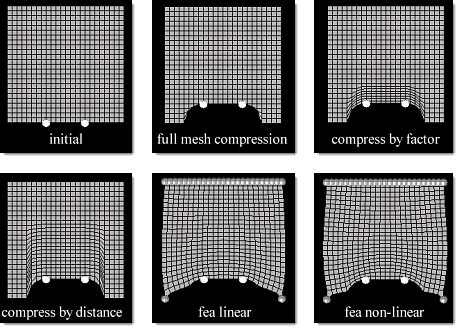
図 11. - Move +またはMove -をクリックします。